项目实战—人脸关键点定位
在之前我们使用过Dlib库进行人脸检测, 今天我们将使用其进行人脸关键点定位,我们仍将使用dlib,现在直接进入实战部分。本次我们将在包含(一个或多个)人脸的图片中对脸上的某些部位(嘴巴、眉毛等部位)进行标记。
1、导入工具包
import numpy as np import dlib import cv2
2、对脸上的部位进行定义
在关键点定位的官方文档中,提取68个关键点来表示脸上的部位。其中:
第1个点到第17个点:脸颊;
第18个点到第22个点:右边眉毛;
第23个点到第27个点:左边眉毛;
第28个点到第36个点:鼻子;
第37个点到第42个点:右眼;
第43个点到第48个点:左眼;
第49个点到第68个点:嘴巴。
如下图所示:


FACIAL_LANDMARKS_68_IDXS = dict([
("mouth", (48, 68)),
("right_eyebrow", (17, 22)),
("left_eyebrow", (22, 27)),
("right_eye", (36, 42)),
("left_eye", (42, 48)),
("nose", (27, 36)),
("jaw", (0, 17))
])3、加载dlib库中的人脸检测与关键点定位
detector = dlib.get_frontal_face_detector()
predictor = dlib.shape_predictor('shape_predictor_68_face_landmarks.dat')4、导入图片并进行预处理
image = cv2.imread('./images/liudehua.jpg')
(h, w) = image.shape[:2]
width=500
r = width / float(w)
dim = (width, int(h * r))
image = cv2.resize(image, dim, interpolation=cv2.INTER_AREA)
gray = cv2.cvtColor(image, cv2.COLOR_BGR2GRAY)5、进行人脸检测
rects = detector(gray, 1) detector()
返回的结果是包含着检测到的人脸的方框的左上角坐标和右下角坐标。
6、得到关键点的坐标
shape = predictor(gray, rect)
此处返回的shape并不是关键点的坐标,我们需要将其中包含的坐标信息提取出来。
写一个函数 shape_to_np(shape, dtype=“int”) 将shape的返回值转换为能用的坐标信息。
def shape_to_np(shape, dtype="int"): # 创建68*2 coords = np.zeros((shape.num_parts, 2), dtype=dtype) # 遍历每一个关键点 # 得到坐标 for i in range(0, shape.num_parts): coords[i] = (shape.part(i).x, shape.part(i).y) return coords
调用这个函数:
shape = shape_to_np(shape)
7、将每一个关键点绘制在图上
for (name, (i, j)) in FACIAL_LANDMARKS_68_IDXS.items():
clone = image.copy()
cv2.putText(clone, name, (10, 30), cv2.FONT_HERSHEY_SIMPLEX, 0.7, (0, 0, 255), 2)
# 根据位置画点
for (x, y) in shape[i:j]:
cv2.circle(clone, (x, y), 3, (0, 0, 255), -1)
# 提取ROI区域
(x, y, w, h) = cv2.boundingRect(np.array([shape[i:j]]))
roi = image[y:y + h, x:x + w]
(h, w) = roi.shape[:2]
width=250
r = width / float(w)
dim = (width, int(h * r))
roi = cv2.resize(roi, dim, interpolation=cv2.INTER_AREA)
# 显示每一部分
cv2.imshow("ROI", roi)
cv2.imshow("Image", clone)
cv2.waitKey(0)8、将关键点围出的面部部位在图上标记出来
其中,脸颊部位可以用线连接起来,其他部位用凸包画出。
# 创建两个copy
# overlay and one for the final output image
overlay = image.copy()
output = image.copy()
# 设置一些颜色区域
if colors is None:
colors = [(19, 199, 109), (79, 76, 240), (230, 159, 23),
(168, 100, 168), (158, 163, 32),
(163, 38, 32), (180, 42, 220)]
# 遍历每一个区域
for (i, name) in enumerate(FACIAL_LANDMARKS_68_IDXS.keys()):
# 得到每一个点的坐标
(j, k) = FACIAL_LANDMARKS_68_IDXS[name]
pts = shape[j:k]
# 检查位置
if name == "jaw":
# 用线条连起来
for l in range(1, len(pts)):
ptA = tuple(pts[l - 1])
ptB = tuple(pts[l])
cv2.line(overlay, ptA, ptB, colors[i], 2)
# 计算凸包
else:
hull = cv2.convexHull(pts)
cv2.drawContours(overlay, [hull], -1, colors[i], -1)
# 叠加在原图上,可以指定比例
cv2.addWeighted(overlay, alpha, output, 1 - alpha, 0, output)
# 展示所有区域
output = visualize_facial_landmarks(image, shape)
cv2.imshow("Image", output)
cv2.waitKey(0)
cv2.destroyAllWindows()如果检测的图片中有两张人脸,只需要加一个循环即可,参考下面的完整代码部分。
我们总结一下,总共基本上有这些步骤:
第一步:参数设置,设置权重参数和图片的位置
第二步:构造有序的字典,用于标记不同脸部部位对应的序号
第三步:构造人脸检测和人脸关键点检测的检测器
第四步:使用人脸检测器进行人脸的位置检测
第五步:循环人脸检测的位置,使用关键点检测器,检测出人脸的位置信息
第六步:由于人脸检测器的位置信息是封装的,因此构造函数,转换为array格式
第七步:循环有序的字典,在每一个部分画出圆点
第八步:使用cv2.boudingRect(np.array(shape[j:k])) 获得脸部轮廓的位置信息
第九步:使用上面(x, y, w, h)截图原始图片
第十步:进行画图操作
第十一步:构造函数画出所有的部分,对于脸部:使用cv2.line画出直线,对于其他部分,使用cv2.convexHull()获得凸包的轮廓,使用cv2.drawContour画出轮廓
我们来看总代码:
#导入工具包
import numpy as np
import dlib
import cv2
#https://ibug.doc.ic.ac.uk/resources/facial-point-annotations/
#http://dlib.net/files/
FACIAL_LANDMARKS_68_IDXS = dict([
("mouth", (48, 68)),
("right_eyebrow", (17, 22)),
("left_eyebrow", (22, 27)),
("right_eye", (36, 42)),
("left_eye", (42, 48)),
("nose", (27, 36)),
("jaw", (0, 17))
])
def shape_to_np(shape, dtype="int"):
# 创建68*2
coords = np.zeros((shape.num_parts, 2), dtype=dtype)
# 遍历每一个关键点
# 得到坐标
for i in range(0, shape.num_parts):
coords[i] = (shape.part(i).x, shape.part(i).y) # 第i个关键点的横纵坐标。
return coords
def visualize_facial_landmarks(image, shape, colors=None, alpha=0.75):
# 创建两个copy
# overlay and one for the final output image
overlay = image.copy()
output = image.copy()
# 设置一些颜色区域
if colors is None:
colors = [(19, 199, 109), (79, 76, 240), (230, 159, 23),
(168, 100, 168), (158, 163, 32),
(163, 38, 32), (180, 42, 220)]
# 遍历每一个区域
for (i, name) in enumerate(FACIAL_LANDMARKS_68_IDXS.keys()):
# 得到每一个点的坐标
(j, k) = FACIAL_LANDMARKS_68_IDXS[name]
pts = shape[j:k]
# 检查位置
if name == "jaw":
# 用线条连起来
for l in range(1, len(pts)):
ptA = tuple(pts[l - 1])
ptB = tuple(pts[l])
cv2.line(overlay, ptA, ptB, colors[i], 2)
# 计算凸包
else:
hull = cv2.convexHull(pts)
cv2.drawContours(overlay, [hull], -1, colors[i], -1)
# 叠加在原图上,可以指定比例
cv2.addWeighted(overlay, alpha, output, 1 - alpha, 0, output)
return output
# 加载人脸检测与关键点定位
detector = dlib.get_frontal_face_detector()
predictor = dlib.shape_predictor('shape_predictor_68_face_landmarks.dat')
# 读取输入数据,预处理
image = cv2.imread('./images/liudehua2.jpg')
(h, w) = image.shape[:2]
width=500
r = width / float(w)
dim = (width, int(h * r))
image = cv2.resize(image, dim, interpolation=cv2.INTER_AREA)
gray = cv2.cvtColor(image, cv2.COLOR_BGR2GRAY)
# 人脸检测
rects = detector(gray, 1)
# 遍历检测到的框
for (_, rect) in enumerate(rects):
# 对人脸框进行关键点定位
# 转换成ndarray
shape = predictor(gray, rect)
shape = shape_to_np(shape)
# 遍历每一个部分
for (name, (i, j)) in FACIAL_LANDMARKS_68_IDXS.items():
clone = image.copy()
cv2.putText(clone, name, (10, 30), cv2.FONT_HERSHEY_SIMPLEX,
0.7, (0, 0, 255), 2)
# 根据位置画点
for (x, y) in shape[i:j]:
cv2.circle(clone, (x, y), 3, (0, 0, 255), -1)
# 提取ROI区域
(x, y, w, h) = cv2.boundingRect(np.array([shape[i:j]]))
roi = image[y:y + h, x:x + w]
(h, w) = roi.shape[:2]
width=250
r = width / float(w)
dim = (width, int(h * r))
roi = cv2.resize(roi, dim, interpolation=cv2.INTER_AREA)
# 显示每一部分
cv2.imshow("ROI", roi)
cv2.imshow("Image", clone)
cv2.waitKey(0)
# 展示所有区域
output = visualize_facial_landmarks(image, shape)
cv2.imshow("Image", output)
cv2.waitKey(0)
cv2.destroyAllWindows()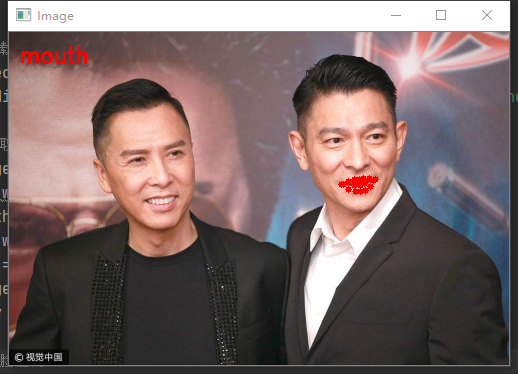
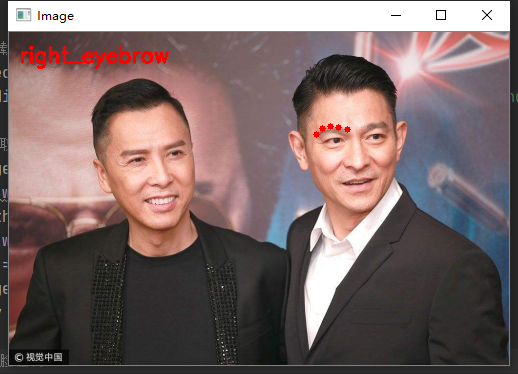
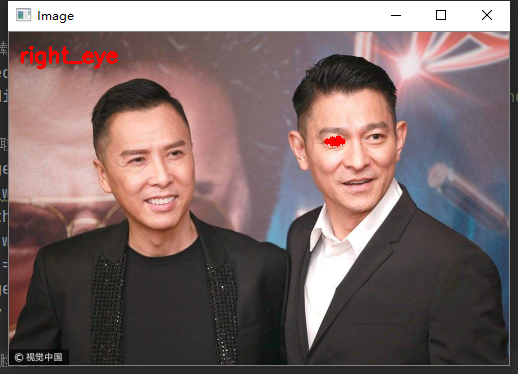
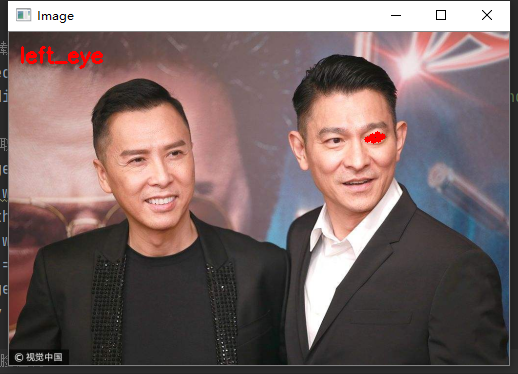


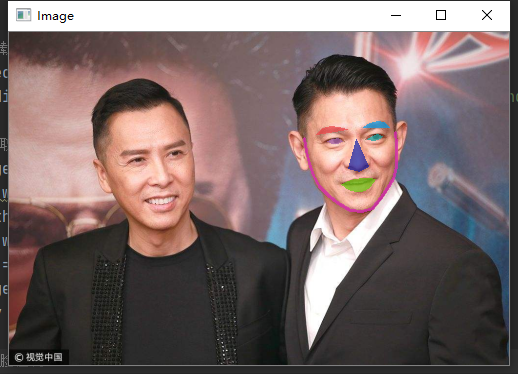
图片就不一一放出了,大家可以自行实验。


 我要赚赏金
我要赚赏金

